
转易侠PDF转换器
v3.7.0.1509 官方版大小:59.0 MB 更新:2024/12/29
类别:应用软件系统:WinAll
分类分类

大小:59.0 MB 更新:2024/12/29
类别:应用软件系统:WinAll
转易侠PDF转换器是一款非常专业且优秀的PDF格式转换软件,提供强大的转换功能,可帮助用户快速将PDF格式进行转换,软件功能丰富且强大,应有尽有,所有功能集中显示在同一界面,便于用户快速进行选择,您可将PDF格式转换为其它多种不同的格式,如Word、Excel、PPT、WPS、TXT、HTML等格式,也可将其它格式转换为PDF格式,从多方面满足您对PDF格式转换的不同需求,同时软件还支持PDF扫描件识别、PDF加密/解密等功能,可根据实际需求灵活进行选择,使用起来非常方便,欢迎有需要的用户下载体验
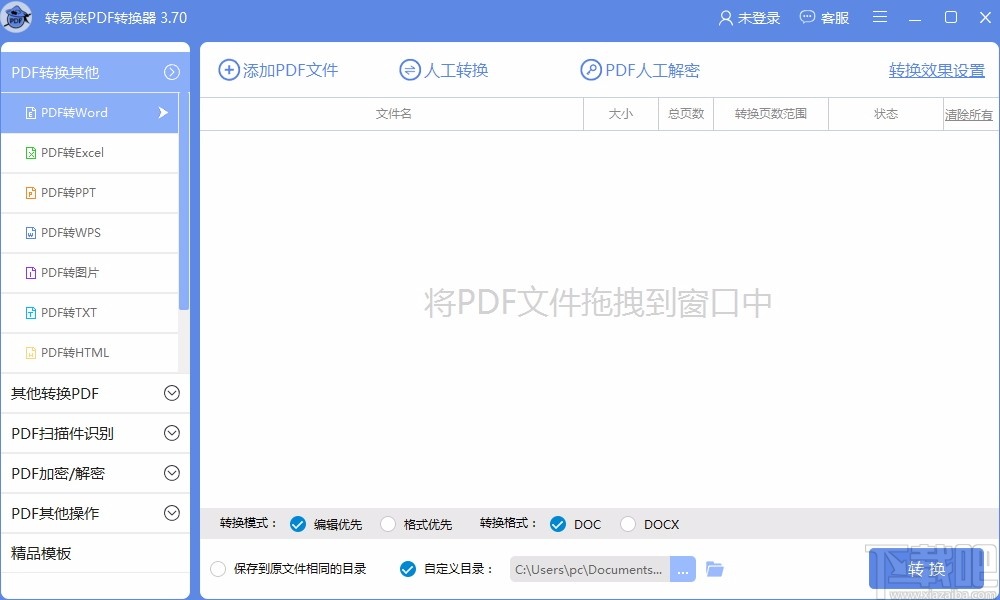
提供专业的转换功能,可快速转换PDF文件格式
如果您需要对PDF格式进行转换,就可以用到这款软件
支持多种不同的转换类型,以指定类型进行转换
支持批量转换,可同时转换多个PDF文件
PDF文件添加后,可自动计算文件大小以及自动统计文件总页数
可自定义设置转换页数范围,将指定页面的PDF内容进行转换
提供不同的转换模式,包括编辑优先和格式优先
可自定义设置输出目录,便于保存转换后的文件
多格式转换
支持PDF转表格、文档图片等数多种格式相互转换轻松省时!
文档转换成功率高
文档转换成功率高转换效果好,可根据客户的需求定制化转换
在线客服服务
在线客服7x14小时提供常见转换问题解答
安全转换隐私保护
全封闭转换,文档转换全程加密,用户隐私0侵犯
1、打开软件,进入软件主界面,运行界面如下图所示
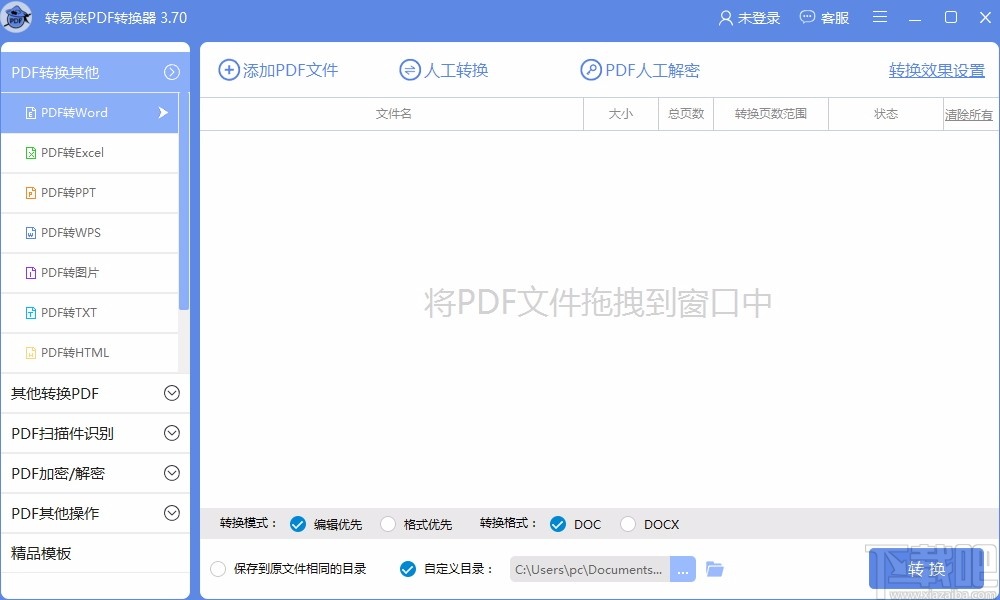
2、选择需要使用的功能,根据需要进行选择,如PDF转Word
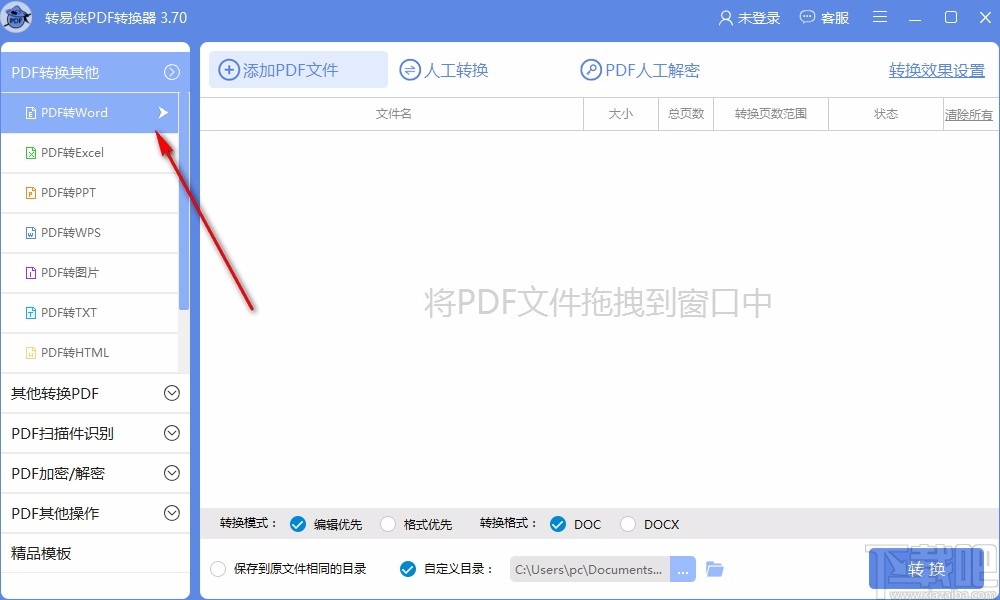
3、点击添加PDF文件,弹出打开框,选择一个PDF文件,然后点击打开
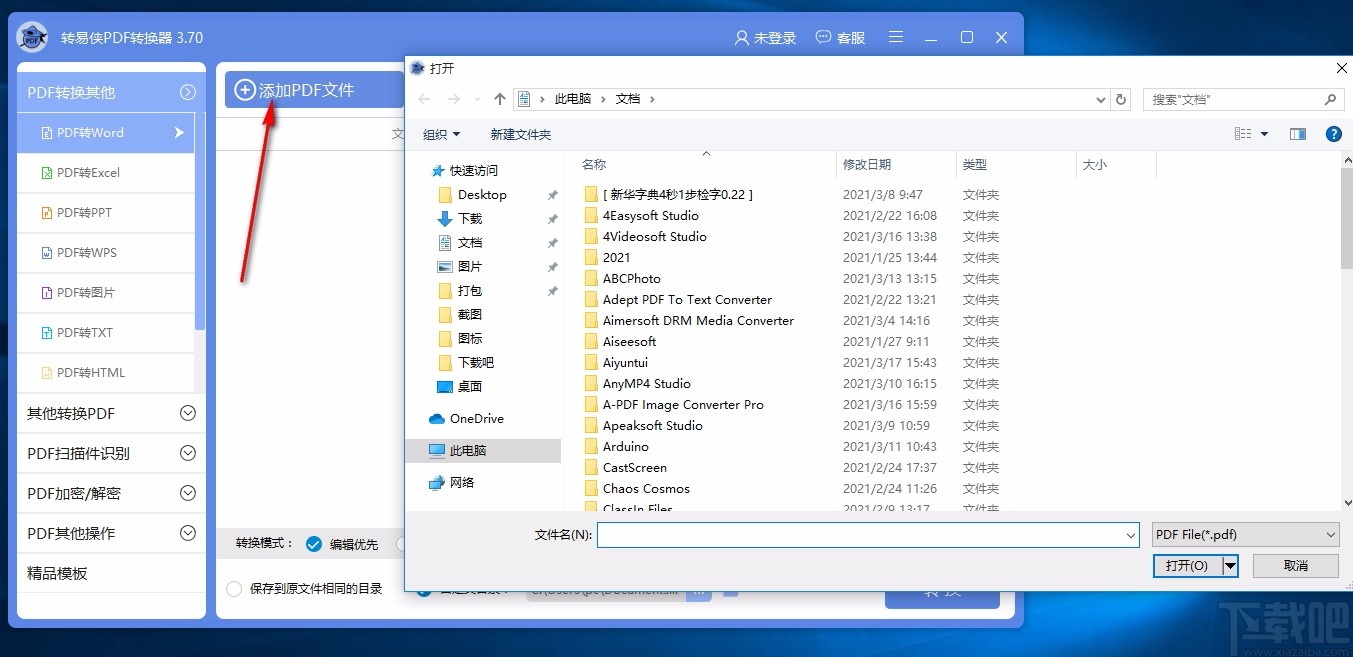
4、可在方框内输入具体的数字,以此确定转换页数范围
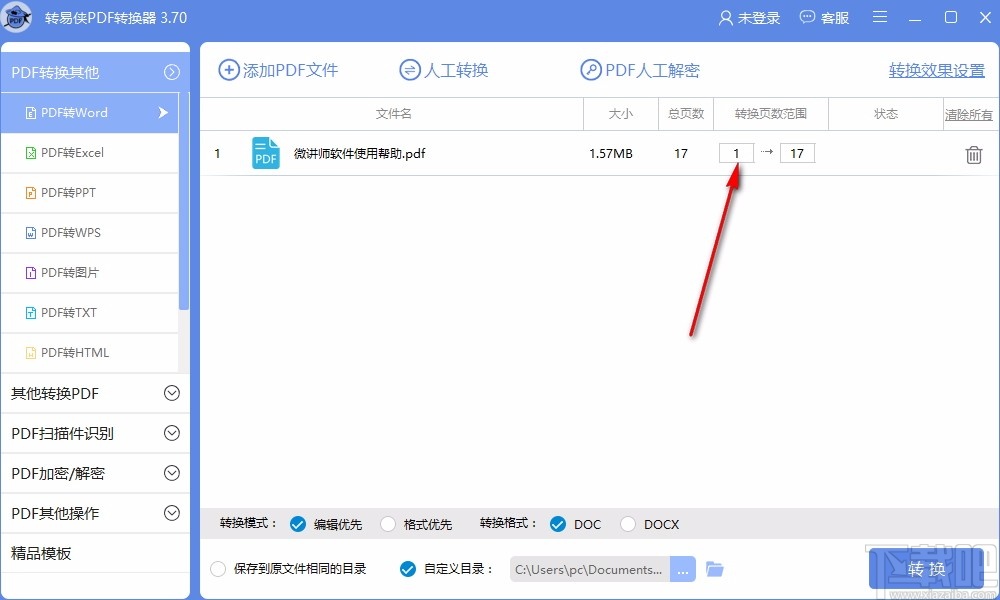
5、选择转换模式,选择相应的模式,自由进行选择
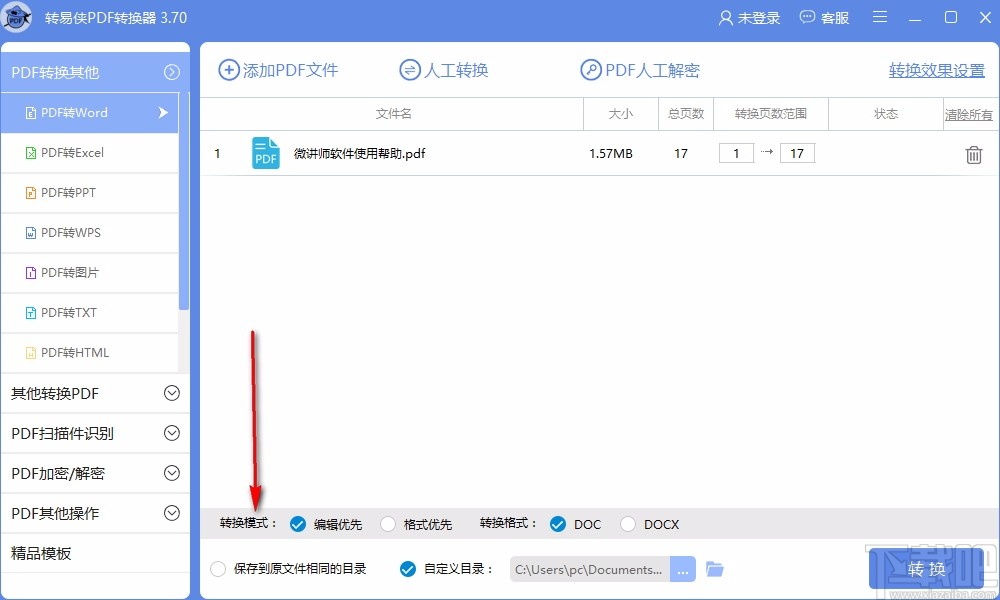
6、选择转换格式,选择相应的格式,快速进行选择
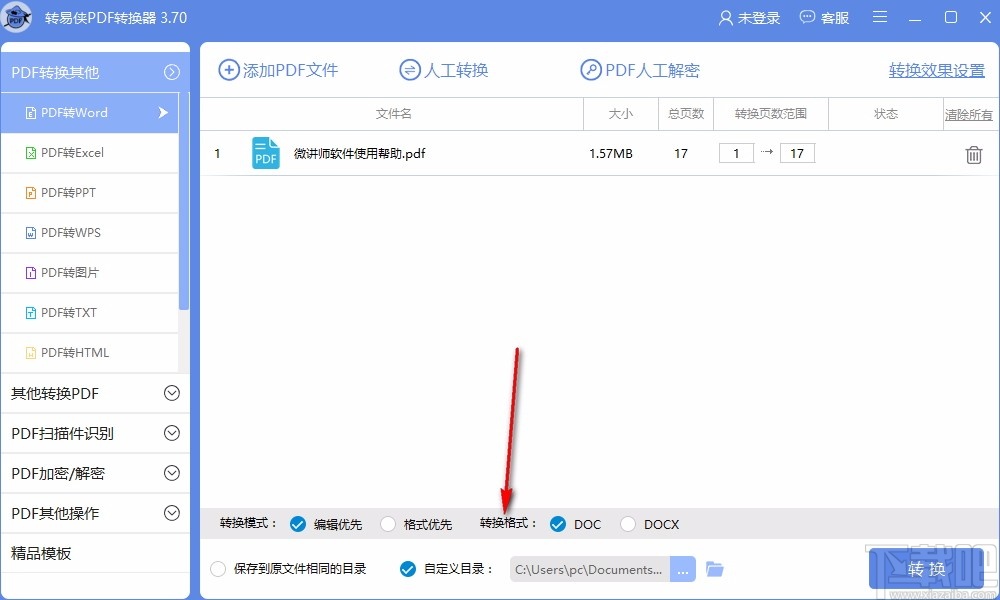
7、设置输出目录,点击省略号按钮,浏览文件夹,选择一个文件夹进行设置
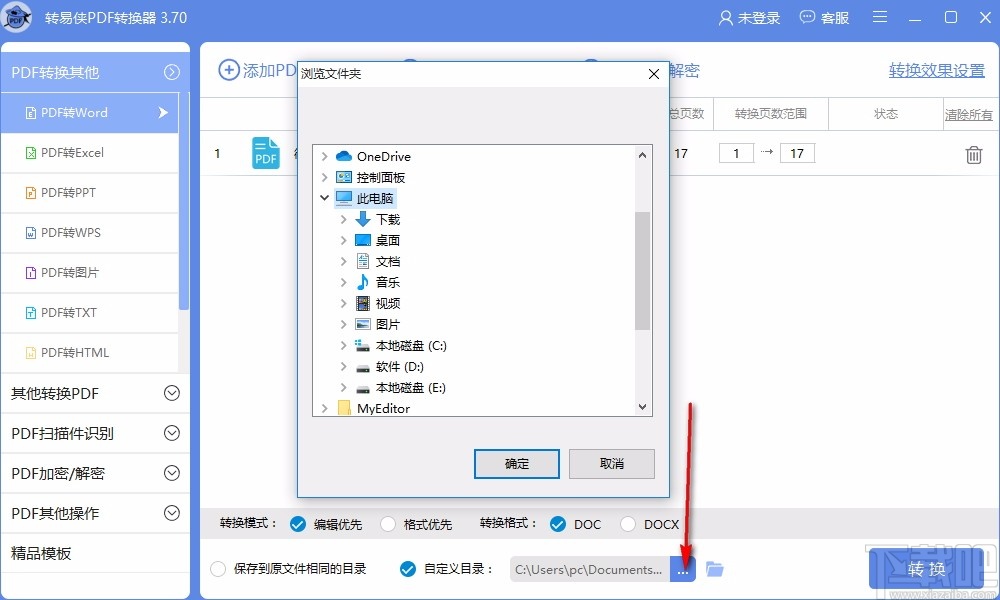
8、转换效果设置,选择相应的选项,并可对其进行设置
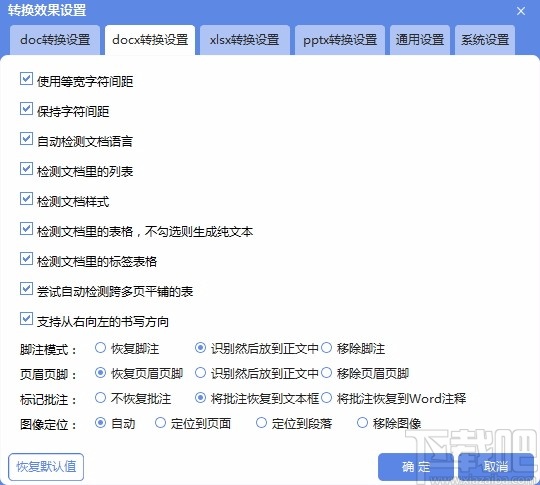
9、完成相关设置后,点击转换,即可快速进行转换
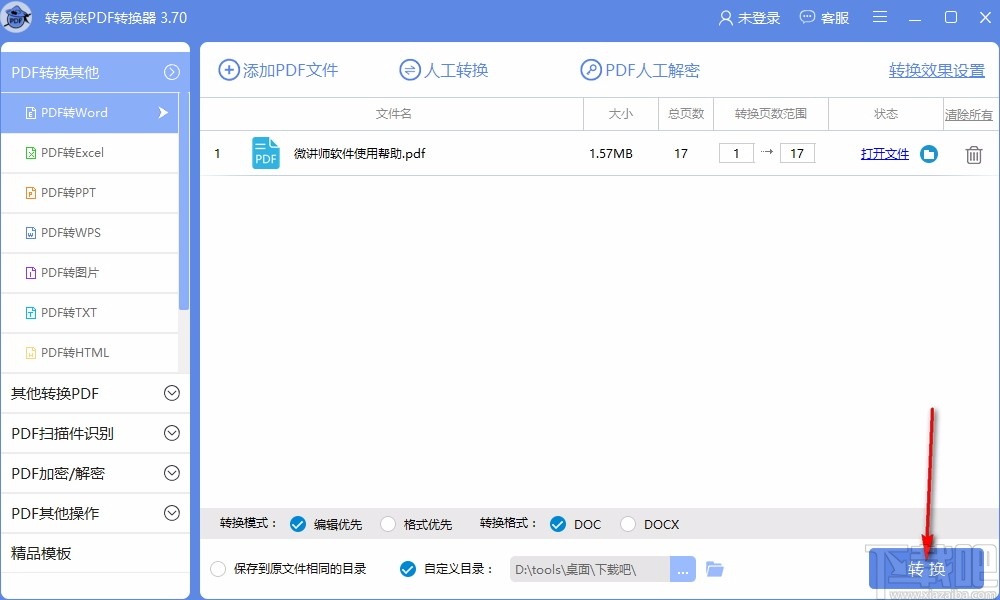
10、转换完成后,可在设置的输出目录中查看转换后的文件
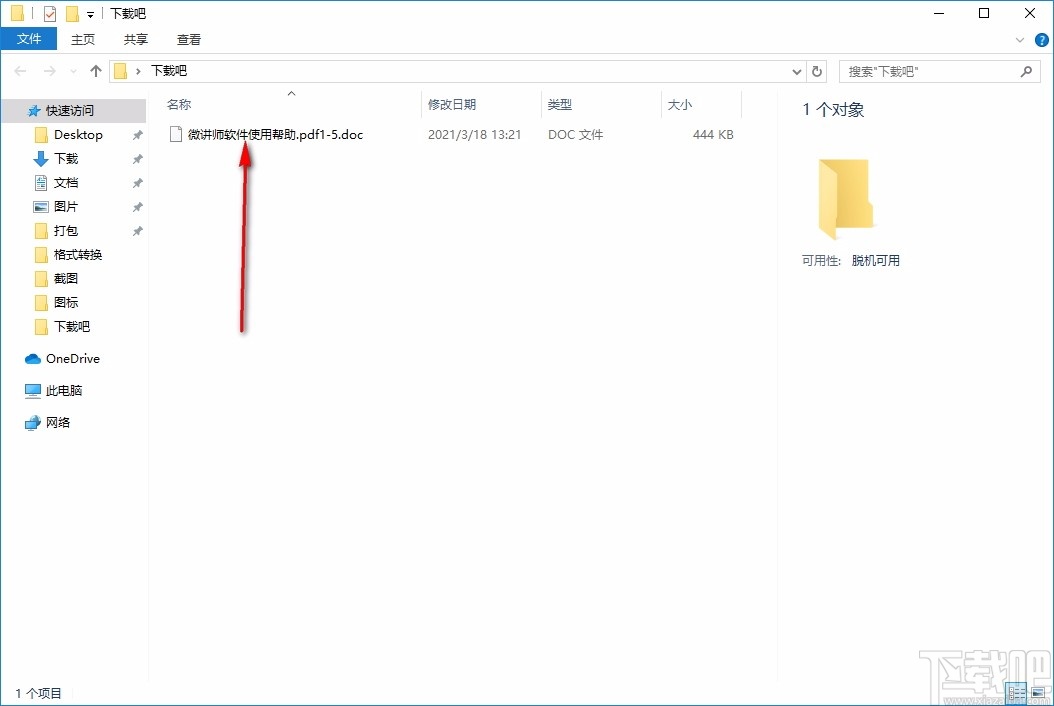
11、这里是软件提供的其它的一些功能,选择相应功能,进行相关操作
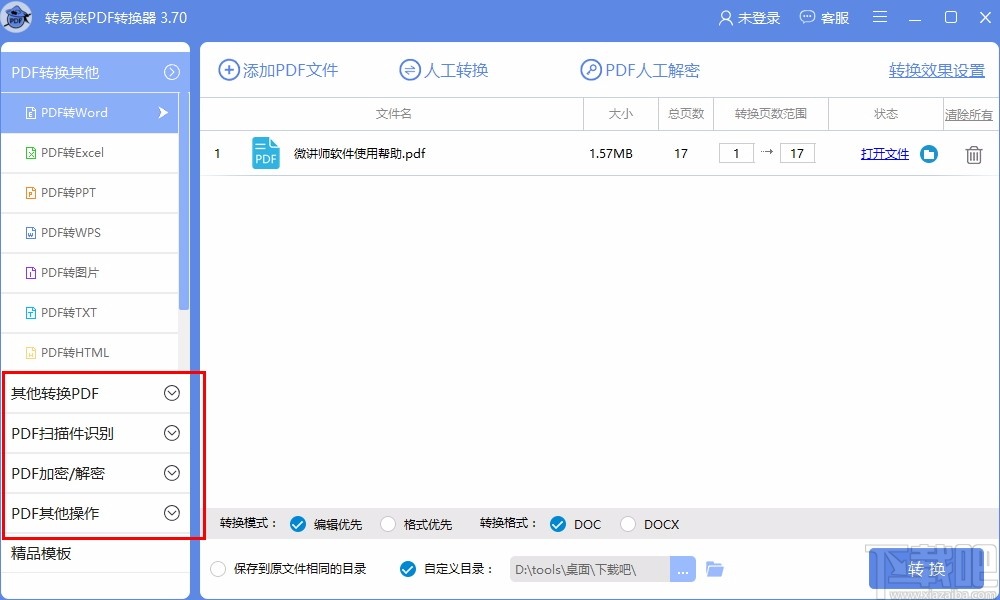
怎么将PDF转换成Word?
由于PDF文件自身的一些性质,需要一些特殊的操作才能将其转换成Word格式。怎么将PDF转换成Word?为大家讲一下PDF转换成 Word 的操作方法:
1.下载安装转易侠PDF转换器,接着运行软件。进入软件界面中,选择“PDF转Word”功能。
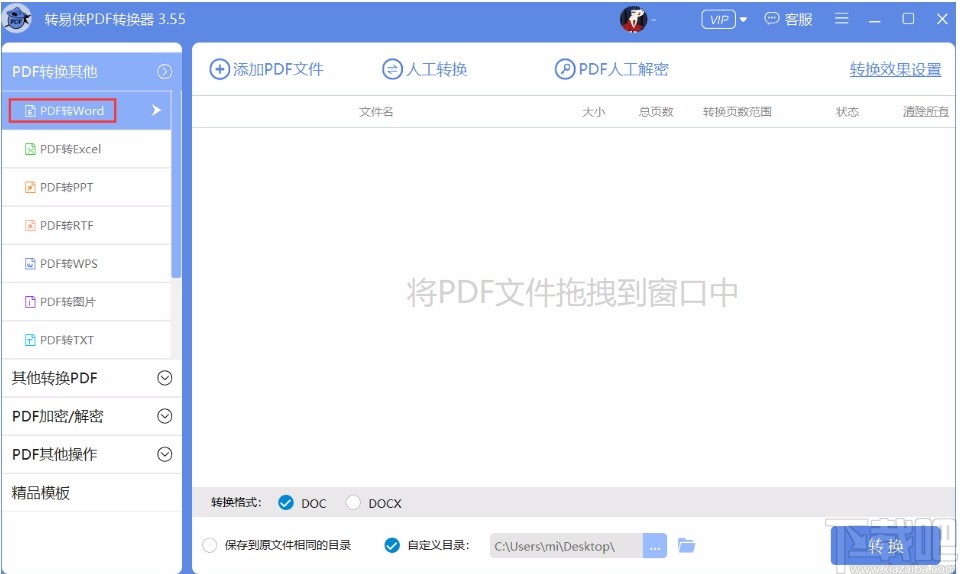
2.将需要转换成 Word 的PDF文件添加到软件中,可直接拖入也可以点击软件上的“添加PDF文件”按钮。如果有多个文件需要转换可以批量上传。
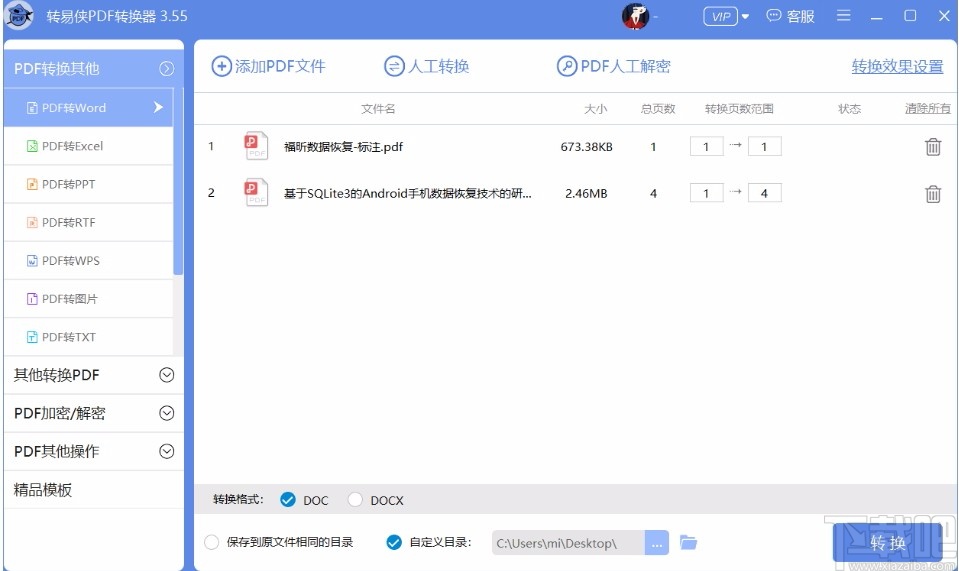
3.选择转换格式和保存路径之后,点击“转换”按钮。
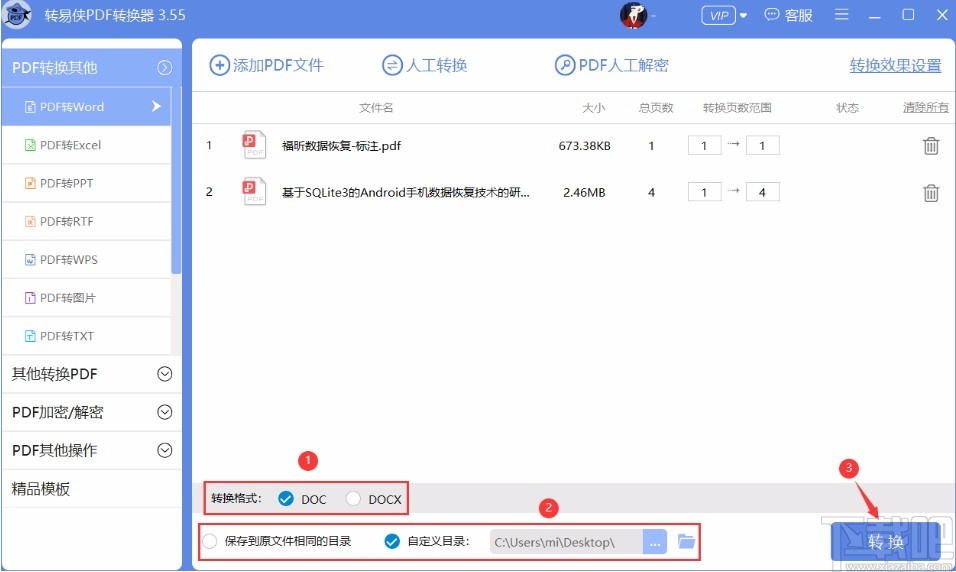
4.稍等一会儿,软件状态变成“打开文件”就表示转换成功了。可以打开文件或文件夹查看转换好的 Word 文件。
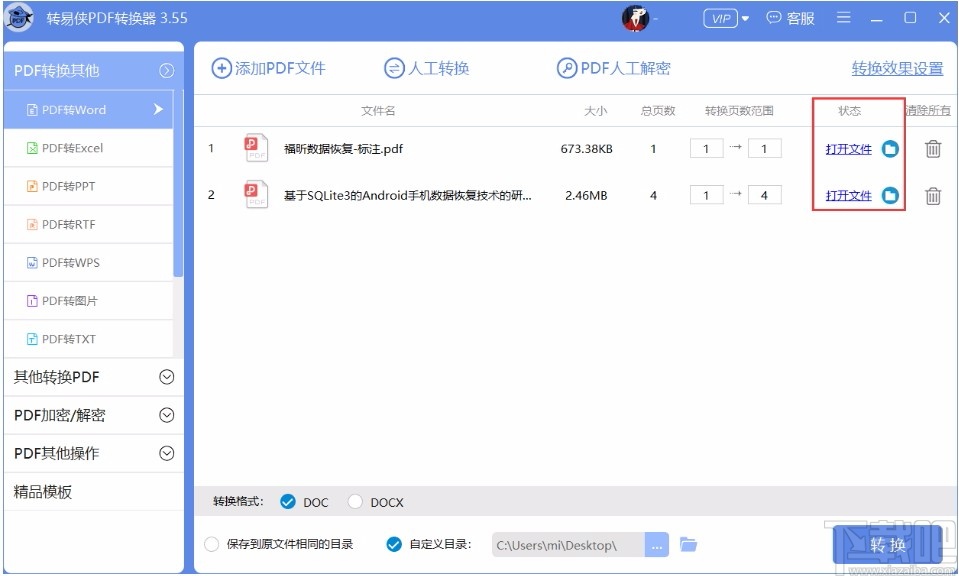
以上就是转易侠PDF转换器将PDF转换成Word的操作方法,阅读完上文还有不清楚的地方可以咨询在线客服,我们将尽力帮您解决问题。
怎么给PDF文件加解密?
2021-03-11 18:10:58
转易侠PDF转换器的“PDF加密/解密”功能可以给文件一键加解密。下面我们就来详细说说PDF用软件加密解密的方法。
PDF文件加密:
1.下载转易侠PDF转换器,安装运行软件。点击软件功能区中的“PDF加密/解密”选择“PDF加密”。
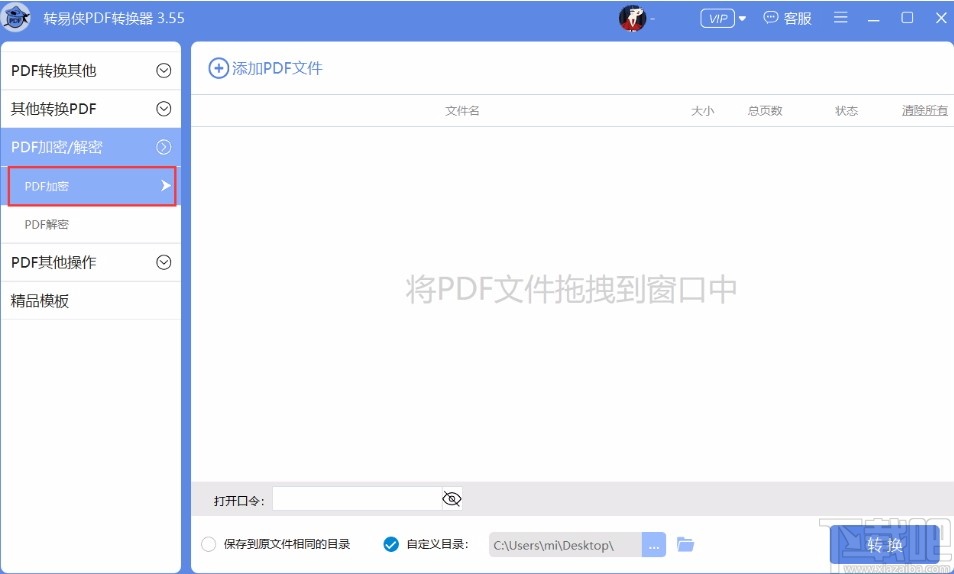
2.把需要加密的PDF文件添加到软件中,设置打开口令以及加密后的文件保存位置,然后点击“转换”。
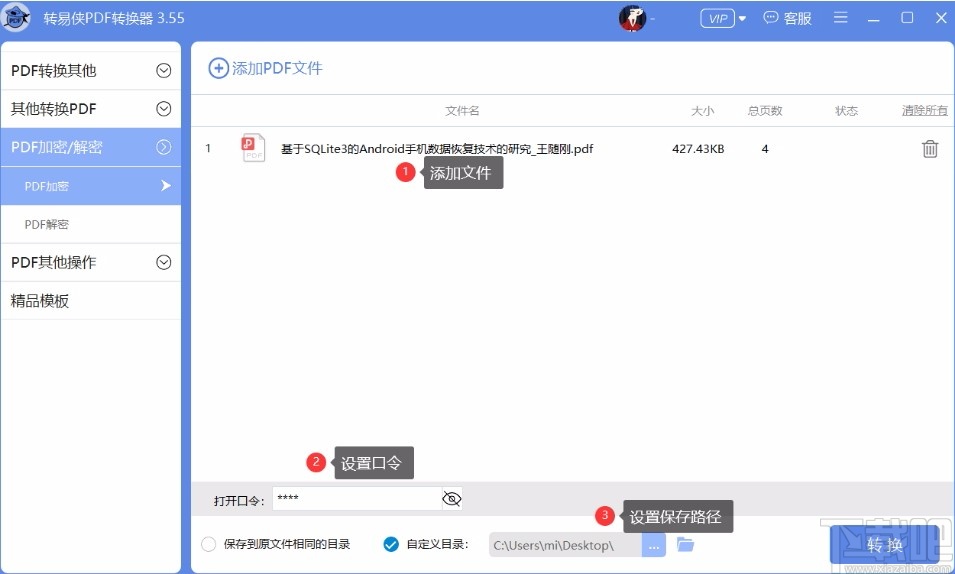
3.稍等一会儿,加密成功后可直接点击状态中的“打开文件”查看文件加密情况。提醒大家一定要记住这个密码口令哦,忘记密码的话文件就无法打开了。
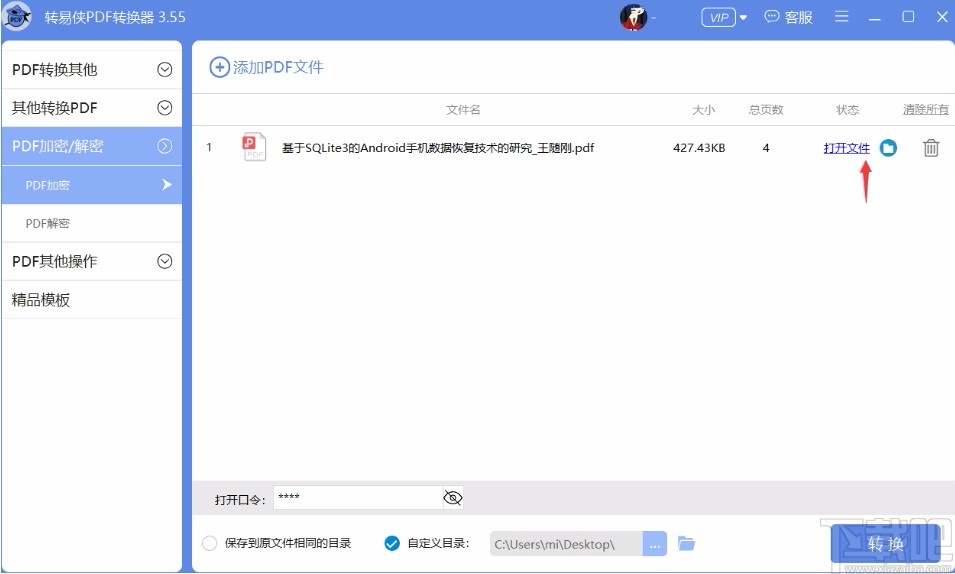
PDF文件解密:
注意该解密功能只是移除加密,如果您需要和谐密码,请使用人工解密功能。
1.打开软件选择“PDF解密”功能,将加密文件添加进来,在弹出的界面中输入文件的打开口令,结束后确定即可,接着点击“转换”。
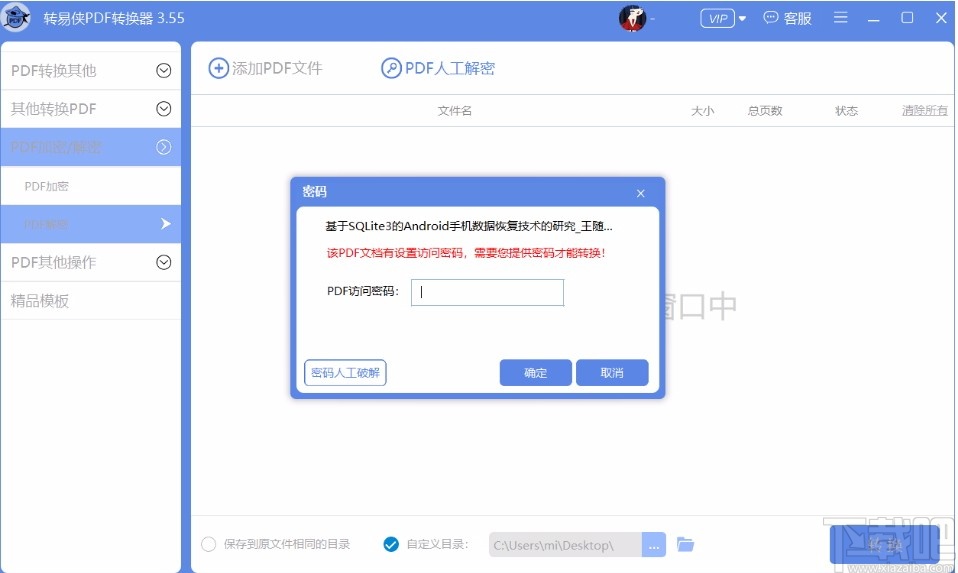
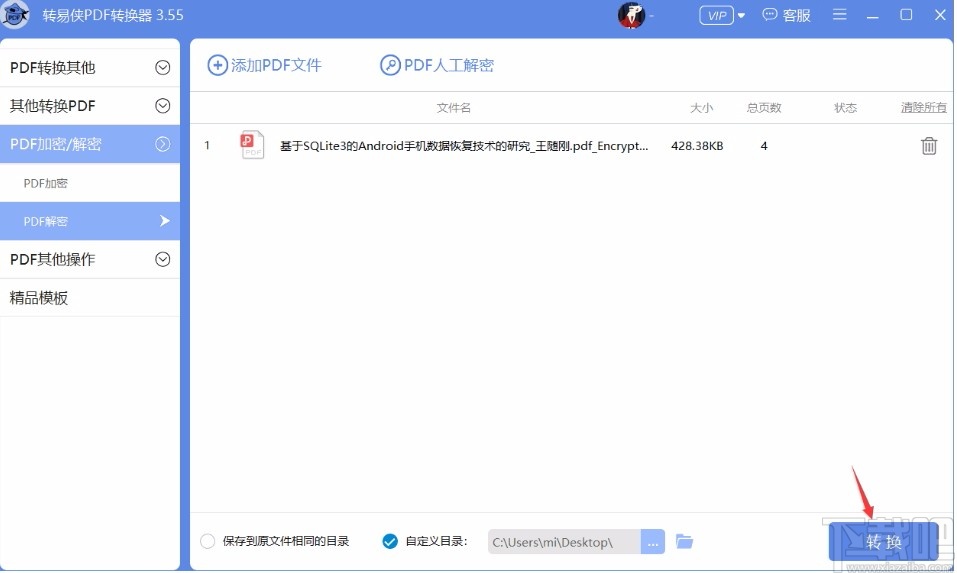
2.几秒钟软件就能成功解除PDF中的密码设置,打开解密好的文件就不需要输入密码了。
以上就是PDF加解密的操作方法。
PDFMate PDF Converter 应用软件34.7 MB1.7.5.0 官方版
详情Batch DOC to Help Generator 应用软件1.31 MB2015.7.720.2483 官方版
详情FreePic2Pdf 应用软件1.9 MB4.04 绿色版
详情JPG To PDF Converter 应用软件3.91 MB2.2.1.0 官方版
详情PDFMate PDF Merger 应用软件5.03 MB1.09 官方版
详情Pdg2Pic 应用软件1.89 MB4.05 绿色版
详情pdf2cad 应用软件8.77 MB10.0.1.1 官方版
详情PDF转JPG工具 应用软件2.58 MB1.3.4.12 官方版
详情Softany CHM to DOC Converter 应用软件831 KB3.05 官方版
详情得力PDF转Word 应用软件29.48 MB1.52 中文版
详情得力PDF转Txt 应用软件4.36 MB1.06 中文版
详情Wondershare PDF Converter Pro 应用软件84.94 MB4.0.5.1 官方版
详情Softany CHM to PDF Converter 应用软件829 KB3.05 官方版
详情AnyBizSoft PDF Converter 应用软件11.96 MB4.0.5.1 免费版
详情Able2Doc Pro 应用软件16.7 MB6.0.0.14 官方版
详情Simpo PDF Merge & Split 应用软件3.71 MB2.2.3.0 简体中文版
详情Solid PDF Tools 应用软件116 MB9.1.5565 中文版
详情MSI To EXE Compiler 应用软件853 KB1.2.0.5 官方版
详情Solid Converter PDF 应用软件105.51 MB9.1 简体中文版
详情AnyBizSoft PDF to Text 应用软件7.72 MB1.0.1.10 绿色版
详情点击查看更多
pdf转换成word转换器 应用软件16.14 MB2.0.0.151 免费版
详情迅捷DWG转换成PDF转换器 应用软件1.13 MB1.0 免费版
详情迅捷CAD转图片软件 应用软件1.15 MB1.0 免费版
详情DWG转JPG软件 应用软件1.12 MB1.0 官方版
详情1XG PDF转换器 应用软件25.2 MB9.0 官方版
详情PDF转CAD软件 应用软件1.14 MB1.0 官方版
详情全能PDF合并器 应用软件3.58 MB3.1.1 官方版
详情闪电PDF转图片转换器 应用软件36.6 MB6.5.2 免费版
详情迅捷PDF转换成DWG转换器 应用软件1.15 MB1.0 官方版
详情金软PDF转PPT 应用软件21.64 MB2.0 官方版
详情CAD转换成JPG转换器 应用软件1.15 MB1.0 官方版
详情CAJ转PDF软件 应用软件1.12 MB1.0 免费版
详情CAJ转换成PDF转换器 应用软件1.12 MB1.0 官方版
详情金软PDF转Word 应用软件29 MB2.0 官方版
详情迅捷CAJ转WORD软件 应用软件1.12 MB1.0 官方版
详情闪电PDF转换成WORD转换器 应用软件36.2 MB6.3.2 免费版
详情迅捷CAD版本转换器 应用软件1.15 MB1.0 免费版
详情AnyBizSoft PDF Converter 应用软件11.96 MB4.0.5.1 免费版
详情迅捷DWG转DXF软件 应用软件1.13 MB1.0 官方版
详情Solid Converter PDF 应用软件105.51 MB9.1 简体中文版
详情点击查看更多
欢乐拼三张一样的游戏2025 休闲益智61.5MBv7.2.0
详情发条娱乐6.2.3版本2025 休闲益智61.5MBv7.2.0
详情快乐炸翻天免费版 休闲益智0MBv1.0
详情欢乐拼三张无限金币2025 休闲益智61.5MBv7.2.0
详情王道棋牌2025最新版 休闲益智61.5MBv7.2.0
详情宁波游戏大厅手机版2025 休闲益智61.5MBv7.2.0
详情宁波游戏大厅奉化双扣2025 休闲益智61.5MBv7.2.0
详情大公鸡七星彩官方下载 生活服务33.2MBv9.9.9
详情欢乐拼三张游戏手机版2025 休闲益智61.5MBv7.2.0
详情够力七星彩奖表安装 生活服务44MBv3.0.0
详情够力奖表旧版免费下载 生活服务0MBv1.0
详情欢乐拼三张红包版2025 休闲益智61.5MBv7.2.0
详情欢乐拼三张原版2025 休闲益智61.5MBv7.2.0
详情2025牛牛金花手机棋牌 休闲益智61.5MBv7.2.0
详情欢乐拼三张腾讯版手机版2025 休闲益智61.5MBv7.2.0
详情欢乐拼三张所有版本2025 休闲益智61.5MBv7.2.0
详情欢乐拼三张微信登录版2025 休闲益智61.5MBv7.2.0
详情欢乐拼三张腾讯版2025 休闲益智61.5MBv7.2.0
详情欢乐拼三张无限金币钻石版2025 休闲益智61.5MBv7.2.0
详情欢乐拼三张好友房2025 休闲益智61.5MBv7.2.0
详情点击查看更多





































